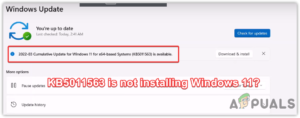Содержание:
- 1. Сброс или восстановление приложения Фото
- 2. Измените параметры реестра
- 3. Запустите SFC /Scannow
- 4. Обновить приложение Microsoft Photos App
- 5. Запустить средство устранения неполадок
- 6. Переустановите приложение Photo App
- 7. Создать новую локальную учетную запись для использования приложения Photos
Недопустимое значение для реестра ошибка часто возникает, когда пользователи обновляют версию Windows до последней версии. Есть вероятность, что при обновлении Windows до новой версии все файлы могут быть не обновлены, и приложение «Фотографии» может остаться устаревшим, что и является основной причиной этой проблемы.

Мы провели исследование и обнаружили больше причин, которые могут прямо или косвенно вызывать ошибку Invalid Value For Registry. Хотя причины могут быть разными, ниже мы привели основные из них:-
- Поврежденное приложение «Фотографии- Прошло некоторое время с тех пор, как приложения Microsoft стали повреждаться и выдавать ошибки, подобные этой. Чтобы избежать этого, вам придется переустановить приложение Microsoft.
- Поврежденные системные файлы- Как оказалось, поврежденные системные файлы могут привести к тому Ошибка: Недопустимое значение для реестра. Вы можете исправить это, выполнив команды восстановления системы.
- Поврежденные файлы изображений- Существует большая вероятность того, что файл изображения, который вы пытаетесь открыть, поврежден, что чаще всего происходит при попытке переключения или обновления Windows. Однако вы можете восстановить файлы образов с помощью стороннего программного обеспечения, но мы предпочитаем сначала применить следующие методы. Если это не сработало, используйте любую программу для восстановления образа, которая может решить вашу проблему.
- Устаревшее приложение «Фотографии- Если используемое вами мультимедийное приложение устарело, то, следовательно, это может вызвать Ошибка: Invalid Value For Registry. Чтобы исправить ситуацию, обновите приложение до более новой версии.
1. Сброс или восстановление приложения Фото
Первое решение в списке — сброс настроек приложения Фото, который изменит настройки по умолчанию и удалит данные кэша приложения, которые могут быть повреждены.
- Сбросить Приложение Microsoft Photos, нажмите Меню Пуск и введите Настройки в строке поиска

Запуск параметров Windows - Откройте настройки и перейдите к пункту Приложения & Функции
- Найдите и выберите приложение Microsoft Photos App, затем нажмите Дополнительные параметры

Нажмите Дополнительные параметры - Прокрутите вниз до самого низа и нажмите Восстановить
- Если это не сработало, попробуйте Сбросить Приложение Microsoft Photos

Сброс или восстановление приложения Microsoft Photos App - После этого откройте проблемный файл изображения и проверьте, сохранилась ли проблема.
2. Измените параметры реестра
Когда пользователь обновляет Windows до новой версии, все файлы могут быть не обновлены, и существует большая вероятность того, что определенные файлы из приложения «Фото» останутся устаревшими в виде записей. Для исправления необходимо удалить их из реестра Ошибка: Недопустимое значение для реестра.
Помните, что перед внесением значительных изменений, создать резервную копию реестра которые могут понадобиться в будущем, если что-то пойдет не так.
Выполните следующие действия, чтобы изменить редактор реестра:-
- Нажмите кнопку Windows + R кнопки, чтобы открыть диалоговое окно запуска
- Введите regedit и нажмите Введите

Открыть редактор реестра - Нажмите Да когда спрашивают разрешение
- После того как реестр будет открыт, перейдите по следующему пути
HKEY_CURRENT_USER\Software\Classes\Local Settings\Software\Microsoft\Windows\CurrentVersion\AppModel\Repository\Families\Microsoft.Windows.Фото_8wekyb3d8bbwe
Примечание: Теперь вам нужно удалить отдельные ключи по одному. Для этого вам понадобятся дополнительные полномочия, которые не входят в учетную запись администратора.
- Чтобы получить разрешения, щелкните правой кнопкой мыши на родительской папке Microsoft.Windows.Фото и выберите Разрешения из перечисленных вариантов

Получение разрешений для удаления ключей Microsoft Photos - Появится новый экран, нажмите Расширенные возможности в правой нижней части окна Windows

Открыть Дополнительные параметры разрешений - Затем нажмите Изменить и введите свое имя пользователя в появившемся окне

Нажмите Изменить - После этого нажмите Проверить имена чтобы выбрать подходящее имя пользователя с именем компьютера
- Теперь нажмите OK закройте окно, затем нажмите Применить на Расширенные параметры безопасности и нажмите кнопку OK чтобы закрыть его

Введите имя пользователя - Вернитесь в окно разрешений и выберите свое имя пользователя, затем поставьте галочку в поле Полный контроль для получения полных прав на папку
- После завершения нажмите Применить и затем OK

Получение полного контроля над папкой - Теперь щелкните правой кнопкой мыши на каждой записи в родительской папке Microsoft.Windows.Фотографии
- Нажмите Удалить затем нажмите Да если потребуется подтверждение

Удаление записей - Как только все будет сделано, перезагрузите компьютер, и ключи снова появятся в редакторе реестра.
- Проверьте, не Ошибка: Недопустимое значение для реестра исправлено.
3. Запустите SFC /Scannow
Поврежденный файл является одним из основных факторов, которые могут способствовать возникновению этой проблемы. Обычно повреждение любого файла происходит из-за случайных выключений системы’, которые перехватывают запущенные фоновые процессы, что может привести к повреждению файла. Чтобы исправить это, необходимо выполнить команду для замены поврежденного файла кэшем, поскольку Windows сохраняет эти файлы кэша для своих программ и служб.
- Чтобы запустить команды восстановления, нажмите Меню Пуск и введите Командная строка
- Щелкните правой кнопкой мыши на Командная строка и выберите Запуск от имени администратора

Запуск командной строки в режиме администратора - Нажмите Да при запросе разрешений
- После открытия терминала введите приведенную ниже команду для восстановления файлов и нажмите кнопку Введите
sfc /scannow

Восстановление файлов Windows - После этого проверьте, сохраняется ли проблема.
4. Обновить приложение Microsoft Photos App
Устаревшее приложение Microsoft Photos App может быть причиной этой проблемы, потому что когда для приложения доступно крупное обновление, а пользователь не обновляет его, то приложение не будет работать как раньше и может выдать ошибку Ошибка: Недопустимое значение для реестра. Вы можете обновить приложение, следуя нижеприведенной инструкции:-
Примечание: В случае если у вас устаревшее обновление Windows Photo Viewer, затем вам нужно будет обновить Windows из настроек, чтобы получить последнюю версию Windows Photo Viewer.
- Чтобы обновить Microsoft Photos, нажмите Меню «Пуск и введите Магазин Microsoft
- Откройте Microsoft Store и перейдите в раздел Загрузки и обновления. Нажмите на три точки в правом верхнем углу и выберите Загрузки и обновления

Нажмите Загрузки и обновления - После навигации нажмите кнопку Обновить все опция

Обновление приложений Microsoft - Если фото Microsft устарело, это позволит обновить приложение до последней версии.
5. Запустить средство устранения неполадок
Если ни один из методов не работает, вы можете воспользоваться средством устранения неполадок приложений Windows, которое позволяет пользователям устранять проблемы, связанные с приложениями Windows Store.
- Чтобы запустить средство устранения неполадок приложений, откройте окно Настройки нажатием кнопки Windows + I клавиши одновременно
- Перейдите по адресу Обновить & Безопасность

Переход к разделу Обновление & Безопасность - Щелкните Устранение неполадок на левой панели нажмите Дополнительные средства устранения неполадок

Переход к дополнительным средствам устранения неполадок - Прокрутите вниз до самого низа и выберите Приложения магазина Windows
- Затем нажмите Запустите средство устранения неполадок. Он будет автоматически найти и восстановить файлы, которые вызывают проблему

Запустите Windows App Troubleshooter - После этого проверьте Неверное значение для реестра исправлено.
6. Переустановите приложение Photo App
Вы также можете переустановить приложение «Фотографии», если все остальные проблемы не были устранены. Проблема, скорее всего, может быть вызвана поврежденными и устаревшими файлами, которые будут исправлены после переустановки мультимедийного приложения.
- Чтобы переустановить приложение Microsoft Photo, введите Windows PowerShell запустите его от имени администратора, нажав Ctrl + Shift + Введите одновременно

Запуск PowerShell в режиме администратора - Теперь введите приведенную ниже команду для удаления Windows Photo App и нажмите Введите
Get-AppxPackage *photo* | Remove-AppxPackage

Удаление приложения Microsoft Photos App - Теперь установите свежее приложение из Microsoft Store

Установка приложения Microsoft Photos App - После этого проверьте, сохраняется ли ошибка.
7. Создать новую локальную учетную запись для использования приложения Photos
К счастью, существует другой способ устранения этой проблемы — создать еще одну локальную учетную запись для вашей Windows и проверьте, устраняет ли это проблему Недопустимое значение для реестра. По словам пострадавших пользователей, этот метод должен сработать для всех пользователей, столкнувшихся с ошибкой Invalid Value For the Registry (Недопустимое значение в реестре).
- Чтобы создать новую локальную учетную запись, перейдите в настройки, нажав кнопку Windows + I клавиши одновременно
- Перейдите к Учетные записи и нажмите Семья и другие пользователи из левой панели

Нажмите Семья и другие пользователи - Если вы хотите создать отдельную локальную учетную запись, а не учетную запись Microsoft, отсоедините кабель Ethernet от процессора и нажмите на кнопку Добавить другого пользователя на этот ПК

Нажмите Добавить другого пользователя на этот компьютер - Теперь введите имя пользователя, пароль и подтверждение пароля в поля, затем нажмите кнопку Далее

Создание новой локальной учетной записи - После этого войдите в только что созданную учетную запись пользователя. Для этого нажмите кнопку Меню «Пуск > Значок пользователя > Выйти
- Как только вы войдете в систему, проверьте Неверное значение для реестра сохраняется.
Если ни один из методов не сработал, вам может понадобиться переустановить ОС Windows. Это позволит пересоздать все файлы и удалить поврежденные файлы, которые могут быть причиной сбоя Ошибка: Недопустимое значение для реестра